DVD'ler günümüzde o kadar popüler değil. Artık disk sürücüsü olmayan bazı bilgisayarlar ve dizüstü bilgisayarlar var. Bununla DVD oynatmak imkansızdır. Bu durumda size kontrol edebileceğiniz harika bir çözüm sunmak için buradayız. DVD'nizi dijitale dönüştürmek ve MOV gibi başka bir formata dönüştürmek için iki uygulanabilir talimat sağladık. DVD'leriniz varsa ve onları dönüştürmek istiyorsanız bu yazıyı okuyun. Size yardımcı olmaktan mutluluk duyuyoruz DVD'yi MOV'a dönüştürme biçim.
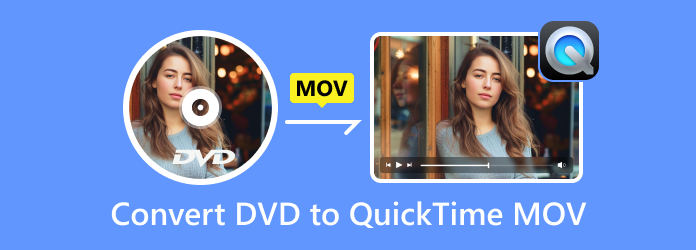
- Bölüm 1. QuickTime'da DVD oynatabilir misiniz?
- Bölüm 2. AnyMP4 DVD Ripper'da DVD'yi QuickTime MOV'a Kopyalama
- Bölüm 3. Ücretsiz DVD Ripper'da DVD'yi MOV'a Dönüştürme
- Bölüm 4. VLC'de DVD'yi QuickTime MOV'a Kopyalama
- Bölüm 5. DVD'yi QuickTime MOV'a Dönüştürme Hakkında SSS
| Çevrimdışı Program | Ücretsiz DVD Dönüştürücü | AnyMP4 DVD Dönüştürücü |
| Uyumluluk | pencereler | Windows, Mac |
| Zorluk | Kolay | Kolay |
| Arayüz | Kolay | Kolay |
| Desteklenen Formatlar | Video Formatları: MOV, AVI, FLV, MP4, MKV, WMV, SWF, MPG ve daha fazlası. Ses Formatları: FLAC, AAC, AC3, M4A, M4R, MKA, WAV, OGG ve daha fazlası. | Video Formatları: MP4, MOV, MKV, OGB, VOB, TS, DIVX vb. Ses Formatları: WMA, FLAC, WAV, ALAC, AIFF vb. |
| Özellikler | Çeşitli Formatları Dönüştürün. Videoları Düzenle | Video dosyalarını dönüştürün. Videoları iyileştirin. |
| Yükleme prosedürü | Kolay ve Hızlı. | Kolay ve Hızlı. |
| Fiyatlandırma | Özgür | 1 Aylık Lisans: $15.60 Ömür Boyu Lisans: $54.96 İşletme lisansı: $79.96 |
Bölüm 1. QuickTime'da DVD oynatabilir misiniz?
DVD 1995 yılında icat edildi ve dijital verileri, özellikle de video verilerini depolamak için kullanıldı. MPEG 2 formatında kodlanmıştır. Dolayısıyla, DVD'lerinizi bilgisayarınızda bir disk sürücüsü kullanarak oynatmak istiyorsanız, oynatıcınızın bir MPEG 2 kod çözücüye sahip olduğundan emin olmalısınız. Ne yazık ki QuickTime bunu yapmadı. Temel olarak QuickTime Player DVD oynatmayı desteklemez. Ancak DVD'lerdeki içeriğinizi QuickTime Player'da izlemenize yardımcı olacak bir yol var mı?
MOV gibi başka bir uyumlu formata kopyalamadığınız sürece DVD'ler doğrudan QuickTime Player'da oynatılamaz. MOV, öncelikle Apple tarafından QuickTime dosya formatı olarak geliştirilen bir MPEG 4 dosya taşıyıcısıdır. DVD'den QuickTime MOV'a dönüştürmeyi nasıl gerçekleştireceğinizi öğrenmek ve QuickTime'da keyfini çıkarmak için aşağıdaki pasajı okuyabilirsiniz.
Bölüm 2. AnyMP4 DVD Ripper'da DVD'yi QuickTime MOV'a Kopyalama
Yukarıdaki yöntemler, Windows kullanırken DVD'yi MOV'a dönüştürmenin etkili yolunu gösterir. Ancak bir Mac kullanıcısının DVD'leri MOV'a dönüştürmesi gereken bazı durumlar da vardır. Bu durumda, dosyanızı Mac'te dönüştürmek için erişebileceğiniz başka bir etkili çevrimdışı program sunacağız. Herhangi MP4 DVD Dönüştürücü Mac için, Mac'te DVD kopyalamak için en iyi indirilebilir programdır. Yazılımın yardımıyla DVD'den bir MOV dosyasına sahip olabilirsiniz. Daha sonra Mac'teki QuickTime Player'ınızda keyfini çıkarabilir veya Wii DVD'yi oynat içerik. Ayrıca program, videonuz için istediğiniz kaliteyi seçmenize olanak tanır. Bununla tercih ettiğiniz nihai çıktıyı elde edebilirsiniz. Ek olarak AnyMP4 DVD Ripper, 50 kat daha hızlı kopyalama hızına sahiptir. Bununla dosyayı dönüştürmek daha fazla zaman harcayamaz. Araç ayrıca MOV'un yanı sıra çeşitli formatları da destekler. MP4, VOB, MKV, FLV, AVI, WMV ve daha fazlasını destekler.
Üstelik sandığınızdan daha fazla özelliğe sahip. Videoyu geliştirmek için kullanabileceğiniz harika bir düzenleme özelliğine sahiptir. Videonun parlaklığını, kontrastını, renk tonunu ve doygunluğunu ayarlayabilirsiniz. Çıktınızı benzersiz kılmak için filtreler ve filigranlar da ekleyebilirsiniz. Dolayısıyla, bu özelliklerle AnyMP4 DVD Ripper'ın bir başka dikkat çekici DVD'den QuickTime MOV'a dönüştürücü olduğu sonucuna varabilirsiniz. DVD'yi Mac'te QuickTime MOV'a nasıl dönüştüreceğinizi öğrenmek için aşağıdaki eğitimlere göz atabilirsiniz.
Aşama 1.Mac'inizde şuraya erişin: AnyMP4 DVD Dönüştürücü Mac için. Programı indirip yükledikten sonra ana arayüzünü görüntülemek için açabilirsiniz.
Not: Aşağıdaki izinsiz girişi takip etmeden önce DVD'nin Mac'inize bağlı olduğundan emin olun.
Adım 2.Tıkla Artı işareti veya DVD'yi yükle programın arayüzünden düğmesine basın. Ardından Mac'inizdeki klasör görünecek ve MOV dosyasına dönüştürmek istediğiniz DVD'yi seçin.
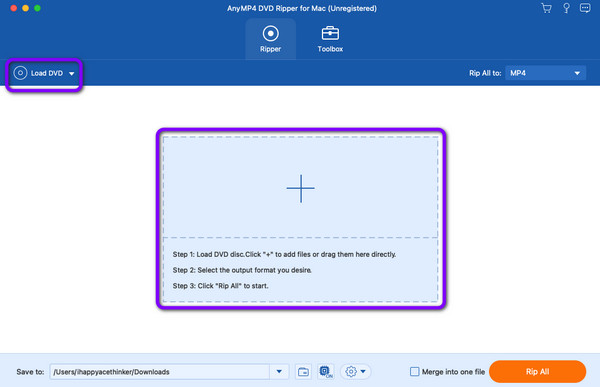
Aşama 3.DVD'yi yerleştirdikten sonra arayüzün sağ üst kısmına gidin ve Tümünü şuraya kopyala: seçenek. Daha sonra ekranda çeşitli formatlar görünecektir. MOV dosya formatını seçtiğinizde istediğiniz video kalitesini de seçebilirsiniz.
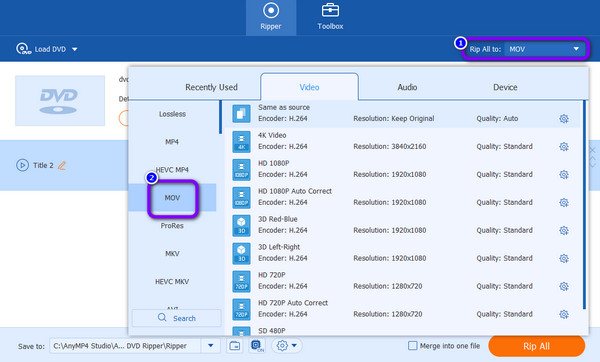
Adım 4.Ayrıca şunu da işaretleyebilirsiniz: Düzenlemek Videonuzu geliştirmek için sembol. Düzenleme işlevinin yardımıyla video rengini ayarlayabilir ve filigran, filtre, efekt ve daha fazlasını ekleyebilirsiniz. Ardından, videoyu iyileştirmeyi tamamladığınızda TAMAM düğme.
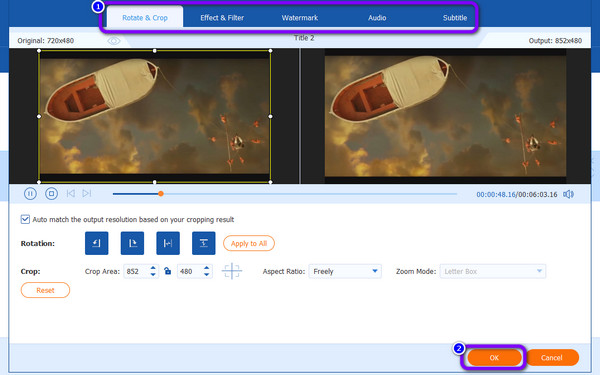
Adım 5.Bundan sonra, tuşuna basabilirsiniz. Hepsini Kopyala düğmesine basın DVD'yi kopyala bir MOV dosyasına. Daha sonra son çıktınızı alabilirsiniz. Artık daha fazlasını dönüştürmek/kopyalamak için en iyi DVD'den MOV'a dönüştürücülerden birini kullanabilirsiniz.
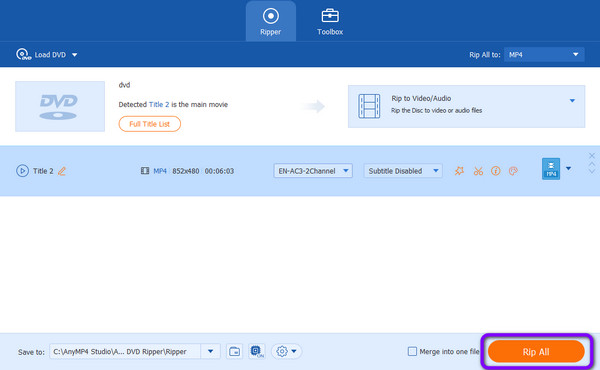
Bölüm 3. Ücretsiz DVD Ripper'da DVD'yi MOV'a Dönüştürme
Windows kullanıcısıysanız ve DVD'yi MOV dosya formatına dönüştürmek istiyorsanız kesinlikle öneririz Blu-ray Master Ücretsiz DVD Dönüştürücü. Araç hakkında bilgi sahibi değilseniz, daha fazlasını keşfetmenizin zamanı geldi. Bilginize, indirilebilir program DVD'nizi QuickTime MOV'a ve diğer ses ve video formatlarına aktarmak için mükemmeldir. Program, sezgisel bir arayüz ve dönüştürme işlemi için basit bir prosedür sunar. Ayrıca tüm işlevleri dosyanız için istediğinizi elde etmenize yardımcı olur. Bunun yanı sıra, Free DVD Ripper hızlı bir dönüştürme işlemi için ihtiyacınız olan her şeye sahiptir. DVD'nizi yalnızca birkaç saniye içinde diğer formatlara dönüştürebilir, bu da onu diğer ripleyicilerden daha güvenilir kılar. Ayrıca MOV dosyalarının yanı sıra 200'den fazla dosya formatını da destekler. MP4, MKV, AVI, FLV, MPG, MKV, WMV ve daha fazla video formatını içerir. DVD'nizi birçok formata dönüştürmek istiyorsanız Free DVD Ripper'ı kullanmayı düşünün.
Ayrıca program yalnızca dosyaları dönüştürme konusunda güvenilir değildir. Videolarınızda biraz iyileştirme yapabilirsiniz. Program, daha iyi bir video oluşturmak için kullanabileceğiniz düzenleme işlevlerini sağlayabilir. Videonuza filigran eklemenizi ve eklemenizi sağlar. Ayrıca kırpabilir, efektler ekleyebilir ve daha fazlasını yapabilirsiniz. Bununla programın kullanıcıları için yararlı olduğunu anlayabilirsiniz. Windows'ta DVD'leri MOV'a nasıl dönüştüreceğinizi öğrenmek için aşağıdaki talimatları referans olarak kullanabilirsiniz.
Not: Aşağıdaki talimatları uygulamadan önce DVD'nizin bilgisayarınıza veya DVD sürücüsüne takıldığından emin olun.
Aşama 1.İlk adım erişmek ve indirmektir Ücretsiz DVD Dönüştürücü Windows'unuzda. Daha sonra kuruluma geçin ve yazılımı anında bilgisayarınızda çalıştırın.
Ücretsiz indirin
Pencereler için
Güvenli indirme
Ücretsiz indirin
macOS için
Güvenli indirme
Adım 2.Bundan sonra yazılımın arayüzü ekranda görünecektir. Ardından şuraya gidin: Diski Yükle düğme. Dosya klasörü ekranda göründüğünde, MOV dosya formatına dönüştürmek istediğiniz DVD'ye göz atın.
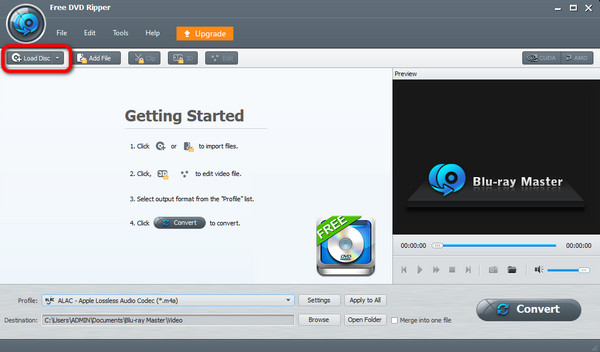
Aşama 3.DVD dosyasını eklerken şuraya gidin: Profil seçenek. Ardından, Genel Video çeşitli video formatlarını görüntüleme seçeneği. Şunu seçin: MOV formatını son çıktı formatınız olarak kullanın.
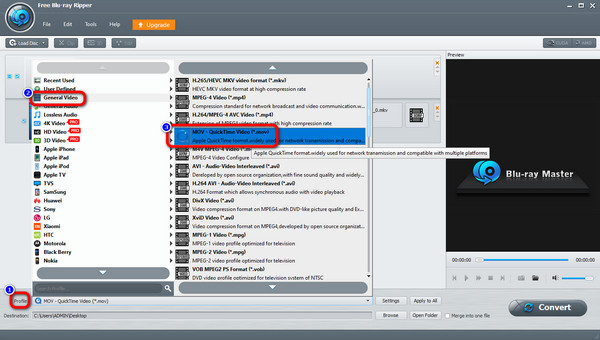
Adım 4.Araç videoyu geliştirmenize izin verdiği için şuraya gidebilirsiniz: Düzenlemek işlev. İşlev, videoyu kırpmanıza, efektler, filigranlar eklemenize ve daha fazlasını yapmanıza olanak tanır. Bazı değişiklikler yaptıktan sonra alt arayüze gidin ve Hepsine başvur düğme.
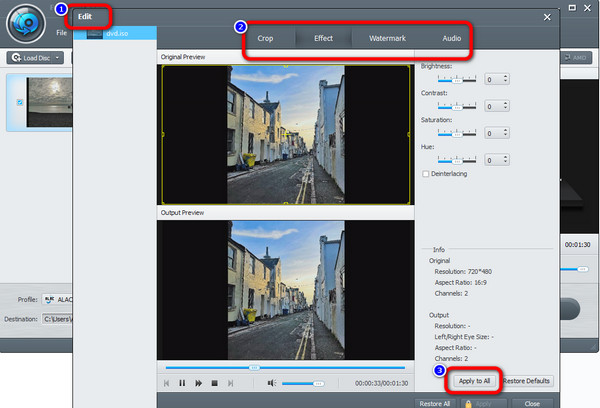
Adım 5.Son ve son prosedür için DVD'yi MOV formatına dönüştürmeye başlayabilirsiniz. Bunu yapmak için Dönüştürmek Arayüzün sağ alt kısmındaki düğme. Bundan sonra Dönüşüm işlemi başlayacaktır. Aşağı indiğinizde dosyayı açabilir ve videoyu izlemeye başlayabilirsiniz.
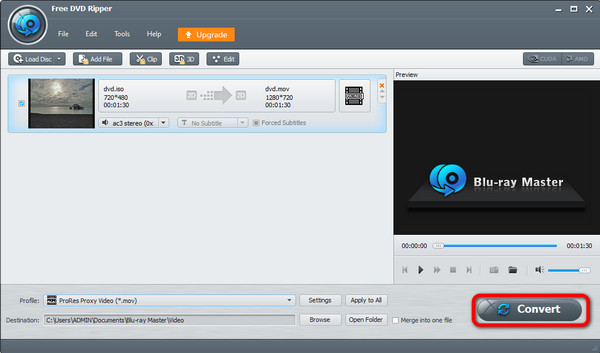
Bölüm 4. VLC'de DVD'yi QuickTime MOV'a Kopyalama
VLC Media Player, ücretsiz ve açık kaynaklı bir oynatıcı ve dönüştürücü yazılımdır. Çoğu video ve ses formatının oynatılmasını destekler. Ayrıca DVD'leri MOV'a aktarmanıza ve bunları QuickTime'da sınırlama olmadan oynatmanıza da olanak tanır. DVD'lerinizi oynatmak için QuickTime Player'ı VLC ile de değiştirebilirsiniz. DVD kopyalama konusunda VLC Media Player'ın kullanımı yukarıda önerdiğimiz diğer iki dönüştürücü kadar kolay değildir. Aşağıdaki adımlar size çok yardımcı olabilir.
Aşama 1.Uyumlu bir sürücü kullanarak DVD'lerinizi bilgisayarınıza bağladıktan sonra, VLC Media Player'ı açabilir, Medya menüsüne tıklayabilir ve Medyayı Aç penceresine girmek için Dönüştür/Kaydet'i seçebilirsiniz.
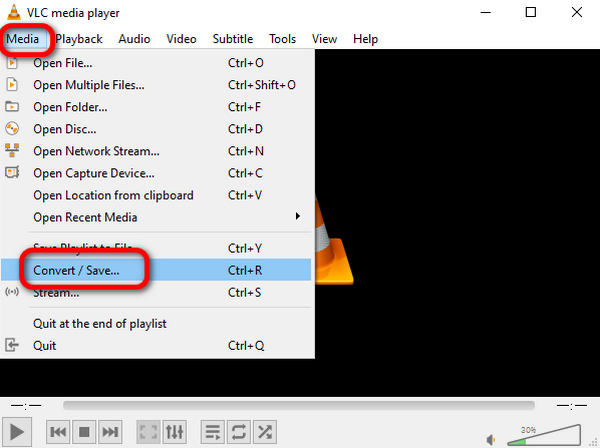
Adım 2.Disk menüsünü seçin ve DVD klasörünüzü seçmek için Gözat'ı tıklayın. Daha sonra Dönüştür/Kaydet'i tıklayın.
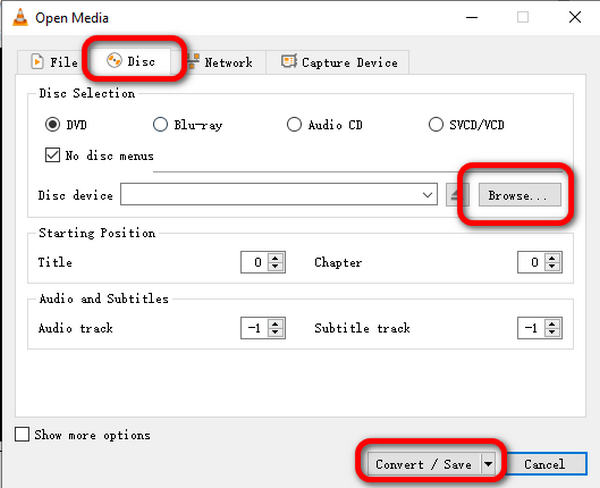
Aşama 3.Çıkış formatınız olarak MOV'u seçmek için Profil açılır listesine tıklayın ve hedef klasörü seçmek için Gözat'a tıklayın. Artık DVD'yi MOV'a kopyalamak için Başlat'a tıklayabilirsiniz.
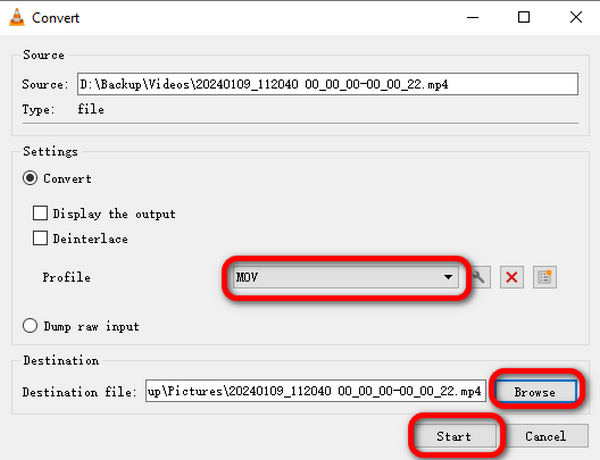
Bölüm 5. DVD'yi QuickTime MOV'a Dönüştürme hakkında SSS
-
DVD'yi dijital kopyaya dönüştürebilir misiniz?
Evet yapabilirsin. Dikkate değer bir DVD'den dijitale dönüştürücünüz varsa, bu imkansız olacaktır. Kullanabilirsiniz Ücretsiz DVD Dönüştürücü DVD'yi dijitale dönüştürmek için. Basit bir arayüze sahiptir ve bu da onu tüm kullanıcılar için mükemmel kılar.
-
Mac'imde bir DVD'yi nasıl dijitalleştiririm?
Kullanabilirsiniz AnyMP4 DVD Dönüştürücü Mac kullanırken DVD'nizi dijitalleştirmek için. Aracı başlattıktan sonra dijitalleştirmek istediğiniz DVD'yi yükleyin. Daha sonra tercih ettiğiniz formatları seçin. Tümünü şuraya kopyala:seçenek. Son işlem için tıklayın Hepsini Kopyala düğme.
-
HandBrake'i kullanarak DVD'yi QuickTime MOV'a aktarabilir miyim?
Hayır, HandBrake ile DVD'yi MOV'a aktaramazsınız. HandBrake, MOV çıkış formatını desteklemez. Ancak DVD'nizi HandBrake ile MP4'e dönüştürebilirsiniz ve MP4 formatı da QuickTime Player tarafından desteklenmektedir.
-
DVD kopyalamak yasa dışı mı?
Bu zorlayıcı bir soru. Bazıları DVD kopyalamanın yasa dışı olduğunu söylüyor. Ancak kişisel kullanım için bir DVD kopyalamak istiyorsanız bunu yapabilirsiniz. Bu nedenle, bazı kişisel nedenlerden dolayı DVD'nin kopyalanması uygundur.
Kapanıyor
Artık nasıl yapılacağına dair bir fikriniz var DVD'yi QuickTime MOV'a dönüştürün. Dönüşümü sorunsuz bir şekilde gerçekleştirmek için yukarıda önerdiğimiz araçları kullanabilirsiniz. Bundan sonra DVD'lerinizin keyfini QuickTime Media Player'da sınırlama olmaksızın çıkarabilirsiniz.
Blu-ray Master'dan daha fazlası


